#Руководства
-
0
Платформа Android открытая, поэтому каждый может написать своё приложение и распространять его через каталоги программ. Все инструменты бесплатны.
vlada_maestro / shutterstock
Пишет про разработку в Skillbox Media. Работал главным редактором сайта «Хабрахабр», ведёт корпоративные блоги.
Язык программирования для мобильной разработки на Android очень простой — это Java. Сейчас Google активно продвигает Kotlin как язык, который сможет заменить Java. Приложения пишут и на C++.
Создание простейшего приложения состоит из нескольких этапов:
- проект в Android Studio;
- создание пользовательского интерфейса;
- добавление активностей, навигации и действий;
- тест-драйв приложения в эмуляторе.
Первым делом установите программу Android Studio. Это официальная среда разработки (IDE) для Android, она работает на Windows, macOS и Linux. Хотя при разработке программ для Android можно использовать и другие среды, кроме Android Studio.

Если на компьютере не установлены Android SDK и другие компоненты, то Android Studio автоматически скачает их. Android SDK — это среда программирования, в которую входят библиотеки, исполняемые файлы, скрипты, документация и т.д.
Android SDK компилирует код вместе с любыми данными и ресурсами в файл с расширением .apk. Он содержит всё необходимое для установки приложения на Android-устройство.

Полезно установить и эмулятор Android, чтобы запускать и тестировать приложения. Эмулятор поставляется в комплекте с Android Studio.

Когда все инструменты установлены, можно создать первый проект. Но сначала нужно разобраться с основными понятиями.
Android-приложение состоит из четырёх компонентов. Каждый компонент — это точка входа, через которую система или пользователь может получить доступ.
- Активность (activity) — элементы интерактивного пользовательского интерфейса.
Одна активность задействует другую и передаёт информацию о том, что намерен делать пользователь, через класс Intent (намерения). Активности подобны веб-страницам, а намерения — ссылкам между ними. Запуск приложения — это активность Main. - Сервис (service) — универсальная точка входа для поддержания работы приложения в фоновом режиме.
Этот компонент выполняет длительные операции или работу для удалённых процессов без визуального интерфейса. - Широковещательный приемник (broadcast receiver) транслирует нескольким участникам намерения из приложения.
- Поставщик содержимого (content provider) управляет общим набором данных приложения из файловой системы, базы данных SQLite, интернета или другого хранилища.
Теперь попробуем сделать своё приложение для Android.
Выбираем название приложения, домен компании, путь к проекту и название пакета. Указываем, включить ли поддержку опциональных языков программирования C++ и Kotlin.
Задаём одну или несколько целевых платформ для сборки. Для этого используется SDK и AVD, менеджер виртуальных устройств Android. Инструмент позволяет устанавливать в SDK пакеты, которые поддерживают несколько версий ОС Android и несколько уровней API (интерфейсов программирования приложений).
Справка
Чем ниже версия Android, тем больше устройств, на которых приложение запустится. Чем выше версия, тем богаче функциональность API.
Выбираем основную активность, которая будет запускаться при нажатии на иконку приложения, и даём ей имя.

После нескольких минут сборки Android Studio открывает интерфейс IDE. Здесь три основных момента.
Если выбрать в выпадающем меню вид Android, то вы увидите файлы проекта. Например, наша основная активность называется app > java > ru.skillbox.skillboxapp > FullscreenActivity. При создании проекта мы указали вместо активности Main полноэкранную активность.

Далее можно посмотреть файл app > res > layout > activity_fullscreen.xml. Это XML-файл с макетом для UI нашей основной активности.

Наконец, третий важный файл app > manifests > AndroidManifest.xml описывает фундаментальные характеристики приложения и определяет все его компоненты.
<?xml version="1.0" encoding="utf-8"?>
<manifest xmlns:android="http://schemas.android.com/apk/res/android"
package="ru.skillbox.skillboxapp">
<application
android:allowBackup="true"
android:icon="@mipmap/ic_launcher"
android:label="@string/app_name"
android:roundIcon="@mipmap/ic_launcher_round"
android:supportsRtl="true"
android:theme="@style/AppTheme">
<activity
android:name=".FullscreenActivity"
android:configChanges="orientation|keyboardHidden|screenSize"
android:label="@string/app_name"
android:theme="@style/FullscreenTheme">
<intent-filter>
<action android:name="android.intent.action.MAIN" />
<category android:name="android.intent.category.LAUNCHER" />
</intent-filter>
</activity>
</application>
</manifest>
Созданное нами приложение — это одна активность, которая запускается в полноэкранном режиме и не имеет графических элементов.
Запускаем на Android-устройстве или в эмуляторе.
Смартфон или планшет для этого подключаем в режиме USB-отладки, которая активируется в Настройках разработчика в меню Настройки.
Для запуска в эмуляторе нажимаем в Android Studio кнопку Run в меню Run (Shift+F10). Выбираем подходящее устройство и версию ОС, портретную или ландшафтную (альбомную) ориентацию.

Пользовательский интерфейс Android-приложения создаётся через иерархию макетов (layouts, объекты ViewGroup) и виджетов (объекты View). Макеты управляют расположением дочерних виджетов на экране. Сами виджеты — это непосредственно компоненты UI: кнопки, текстовые поля на экране и т.п.
Интерфейс активностей создаётся в Android Studio в редакторе макетов (Layout Editor) и хранится по большей части в XML-файлах.
- Открываем файл app > res > layout > activity_fullscreen.xml.
- Добавляем на экран из палитры (Palette) виджеты перетаскиванием мышью.
- Например, берём текстовое поле (PlainText). Это виджет EditText, куда пользователь может вводить текст.
- Добавляем кнопки и другие нужные элементы.

Предположим, мы создали активность с текстовым полем и кнопкой «Отправить». После этого нужно написать, что конкретно будет происходить при нажатии кнопки «Отправить».
- Заходим в код app > java > FullscreenActivity.
- Добавляем метод SendMessage() в класс FullscreenActivity, чтобы при нажатии на кнопку вызывался этот метод.
- Создаём намерения (класс Intent) для перехода от одной активности к другой, новые активности, навигацию и всё остальное, что необходимо для приложения.
И, конечно, начинаем мечтать, как монетизировать приложение.

Бесплатный курс по Python ➞
Мини-курс для новичков и для опытных кодеров. 4 крутых проекта в портфолио, живое общение со спикером. Кликните и узнайте, чему можно научиться на курсе.
Смотреть программу
Время на прочтение5 мин
Количество просмотров128K

Сегодня я хотел бы поделиться с Вами, как быстро и просто можно создать приложение для Android с базовыми знаниями HTML CSS и JS. По данному примеру код на Java для Android будет минимальным. Благодаря платформе XAMARIN приложения для мобильных телефонов можно делать в Visual Studio.
▍Шаг 1 — Переходим на сайт и Скачиваем бесплатную версию Community.

▍Шаг 2 — Запускаем установку и выбираем параметры. Нас интересует
XAMARIN
. Но Вы также можете выбрать другие параметры.

После успешной установки мы можем создать свой первый проект.
▍Шаг 3 — Запускаем Visual Studio. Создать проект. В фильтре пишем xamarin, платформа Android, язык c# (Если желаете другой язык можете его выбрать)
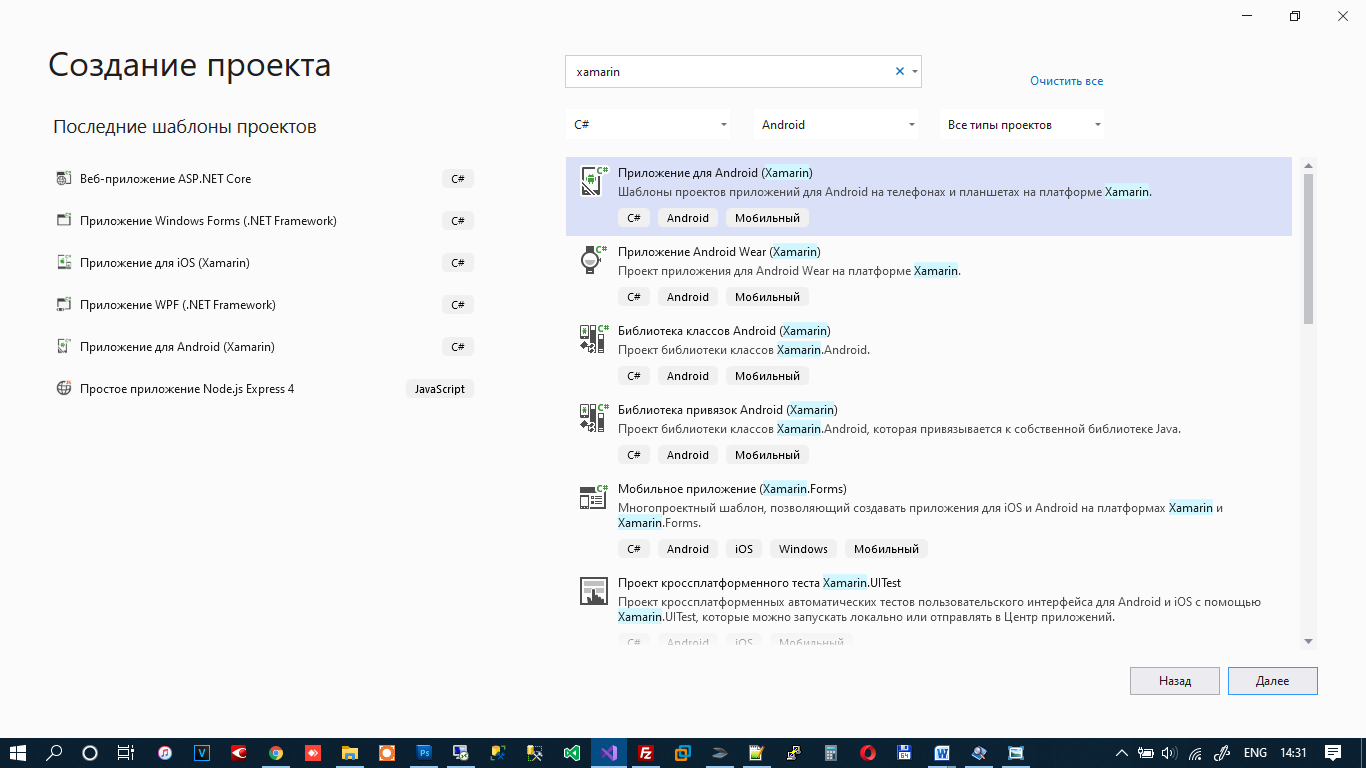
▍Шаг 4 — Далее. Указываете имя для своего приложения, выбираете каталог где его сохранить. Создать.

▍Шаг 5 — Указываем пустое приложение и выбираем минимальную версию андроида для запуска этого приложения.

▍Шаг 6 — Жмем ок. Visual Studio автоматически создает код для приложения

Мы можем его запустить в эмуляторе, который идет комплекте с Visual Studio нажав клавишу F5.

▍Шаг 7 — Теперь немного модифицируем код. В данном случае мы вообще не будем использовать Java. Так как мы будем кодить на C#.
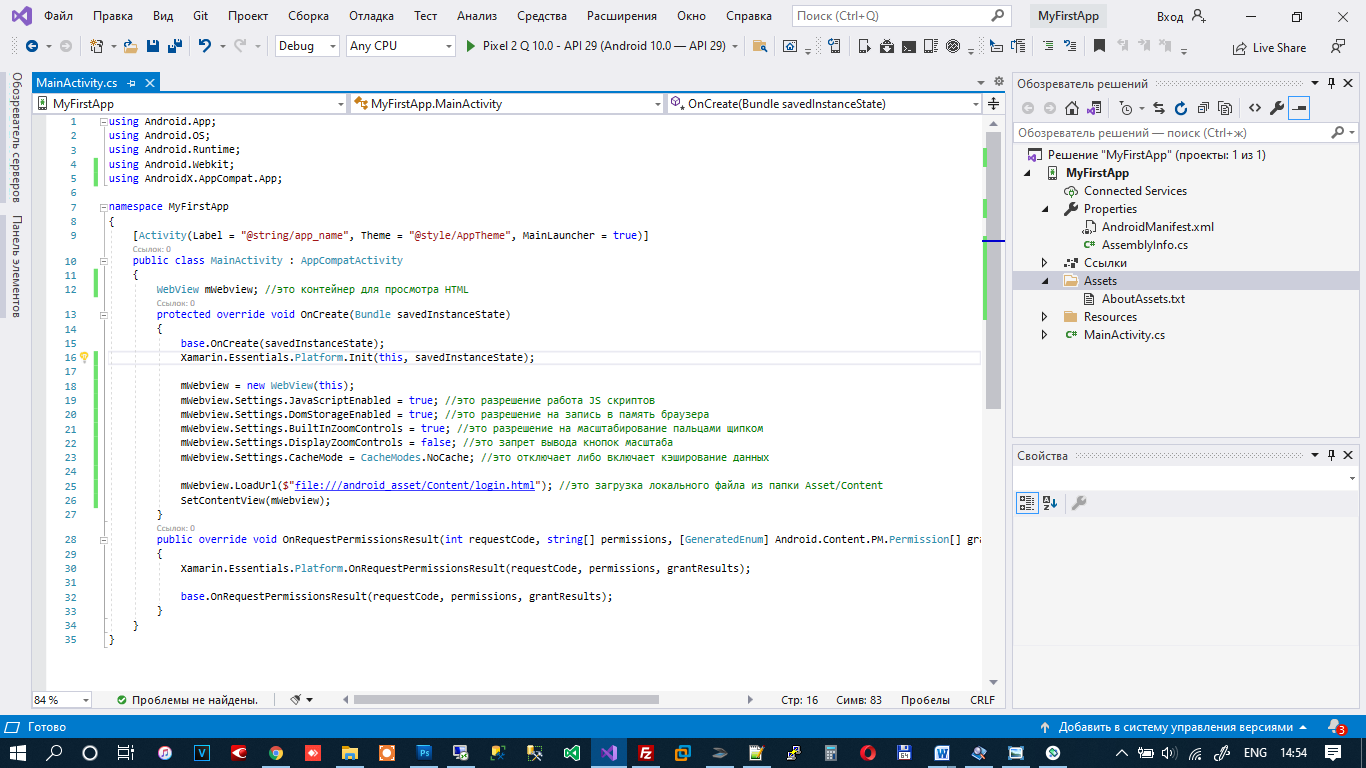
Приводим код к такому виду. Здесь мы создаем WebView контейнер который будет грузить локальный HTML файл, который находится в проекте в папке Assets.
public class MainActivity : AppCompatActivity
{
WebView mWebview; //это контейнер для просмотра HTML
protected override void OnCreate(Bundle savedInstanceState)
{
base.OnCreate(savedInstanceState);
Xamarin.Essentials.Platform.Init(this, savedInstanceState);
mWebview = new WebView(this);
mWebview.Settings.JavaScriptEnabled = true; //это разрешение работа JS скриптов
mWebview.Settings.DomStorageEnabled = true; //это разрешение на запись в память браузера
mWebview.Settings.BuiltInZoomControls = true; //это разрешение на масштабирование пальцами щипком
mWebview.Settings.DisplayZoomControls = false; //это запрет вывода кнопок масштаба
mWebview.Settings.CacheMode = CacheModes.NoCache; //это отключает либо включает кэширование данных
mWebview.LoadUrl($"file:///android_asset/Content/login.html"); //это загрузка локального файла из папки Asset/Content
SetContentView(mWebview);
}
public override void OnRequestPermissionsResult(int requestCode, string[] permissions, [GeneratedEnum] Android.Content.PM.Permission[] grantResults)
{
Xamarin.Essentials.Platform.OnRequestPermissionsResult(requestCode, permissions, grantResults);
base.OnRequestPermissionsResult(requestCode, permissions, grantResults);
}
}▍Шаг 8 — Создадим там папку Content.

▍Шаг 9 — Добавим в папку Content файл login.html

▍Шаг 10 — Далее уже пишем на привычном нам HTML CSS JS. Можем нажать на F5 и увидеть результат нашей работы.

По такому принципу можно создать приложение быстро и просто. Файлы html будут выглядеть одинаково на всех устройствах. То есть, Вы можете сделать приложения для Android и iOS с одинаковым интерфейсом. Не надо изучать сложные языки разметки, не надо изучать сложные макеты (сториборды) на iOS. Все можно сделать на HTML.
В идеале, вместо локальных файлов можно сделать загрузку со стороннего сайта. В этом случае Вы можете менять контент приложения без его обновления в AppStore и Google Play.
Q: Но как быть с функциями самой платформы? Пуш сообщения? Как взаимодействовать с самой платформой?
Все очень просто! JavaScript можно использовать для вызова функций Android:
▍Шаг 1 — Немного модифицируем наш файл MainActivity

//добавляем интерфейс для javascript
mWebview.AddJavascriptInterface(new JavaScriptInterface(), "interface");
//▍Шаг 2 — Далее создаем класс JavaScriptInterface на который будет ругаться Visual Studio

public class JavaScriptInterface : Java.Lang.Object
{
[JavascriptInterface]
[Export("alert")] //здесь мы указываем название функции вызываемой из html файла interface.alert('сообщение пользователю');
public void alert(string data)
{
Toast.MakeText(Application.Context, data, ToastLength.Short).Show();//здесь Андроид выведет сообщение посредством Toast
}
}Мы видим, что теперь программа ругается на Export так как не знает что это такое.
▍Шаг 3 — Добавим нужную библиотеку

▍Шаг 4 — В фильтре напишем mono

▍Шаг 5 — Найдем Export и поставим галочку

▍Шаг 6 — Жмем ок и видим что ошибка пропала.
Так вы можете подключать библиотеки если вдруг Visual Studio ругается на что то.
Toast.MakeText(Application.Context, data, ToastLength.Short).Show();Данная функция это показ всплывающей информации на экране. Она выполняется именно на платформе Андроида. То есть мы можем написать в HTML файле вызов функции Андроида. Получается полное дружелюбие двух платформ по JavaScript интерфейсу. Данные можно передавать туда сюда. Вызывать переход от одной активити в другую. Все через HTML + JavaScript.
Немного модифицируем файл login.htm:
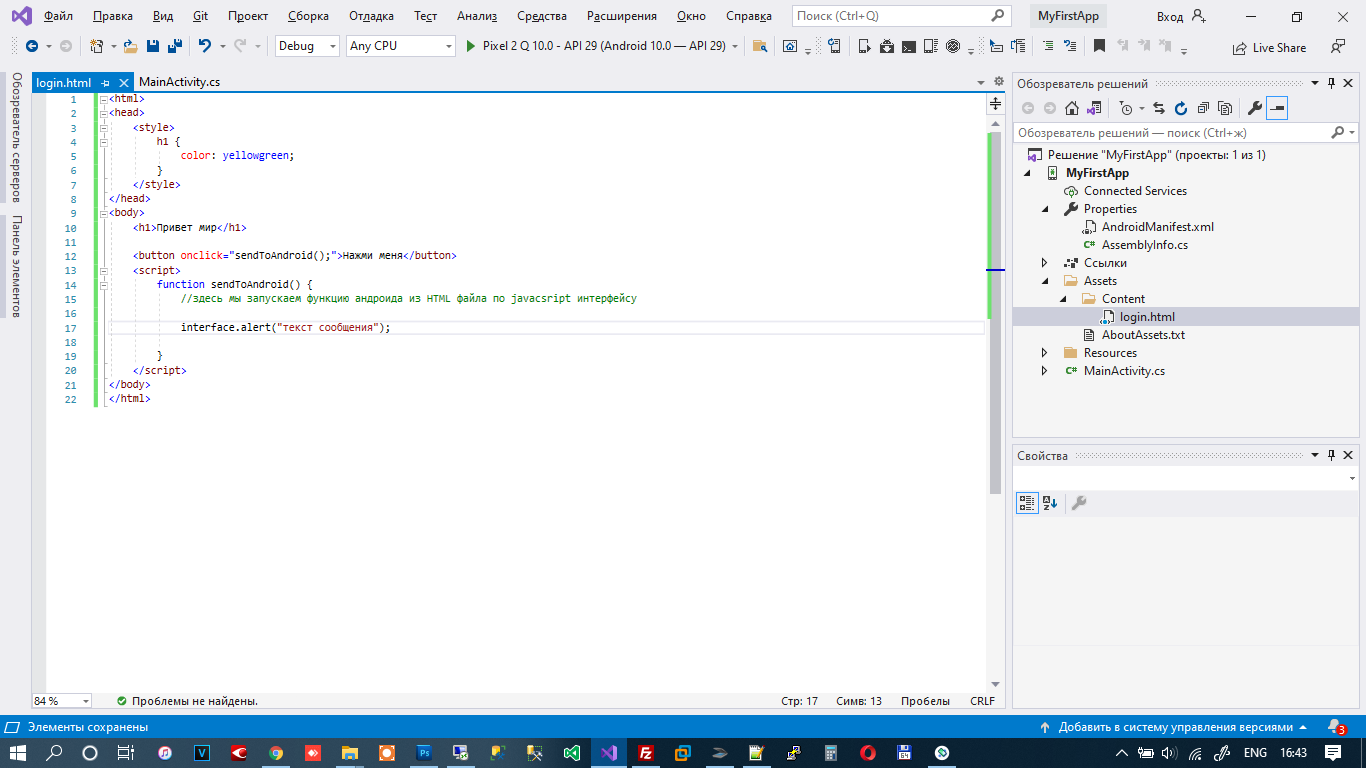
<html>
<head>
<style>
h1 {
color: yellowgreen;
}
</style>
</head>
<body>
<h1>Привет мир</h1>
<button onclick="sendToAndroid();">Нажми меня</button>
<script>
function sendToAndroid() {
//здесь мы запускаем функцию андроида из HTML файла по javacsript интерфейсу
interface.alert("текст сообщения");
}
</script>
</body>
</html>жмем F5
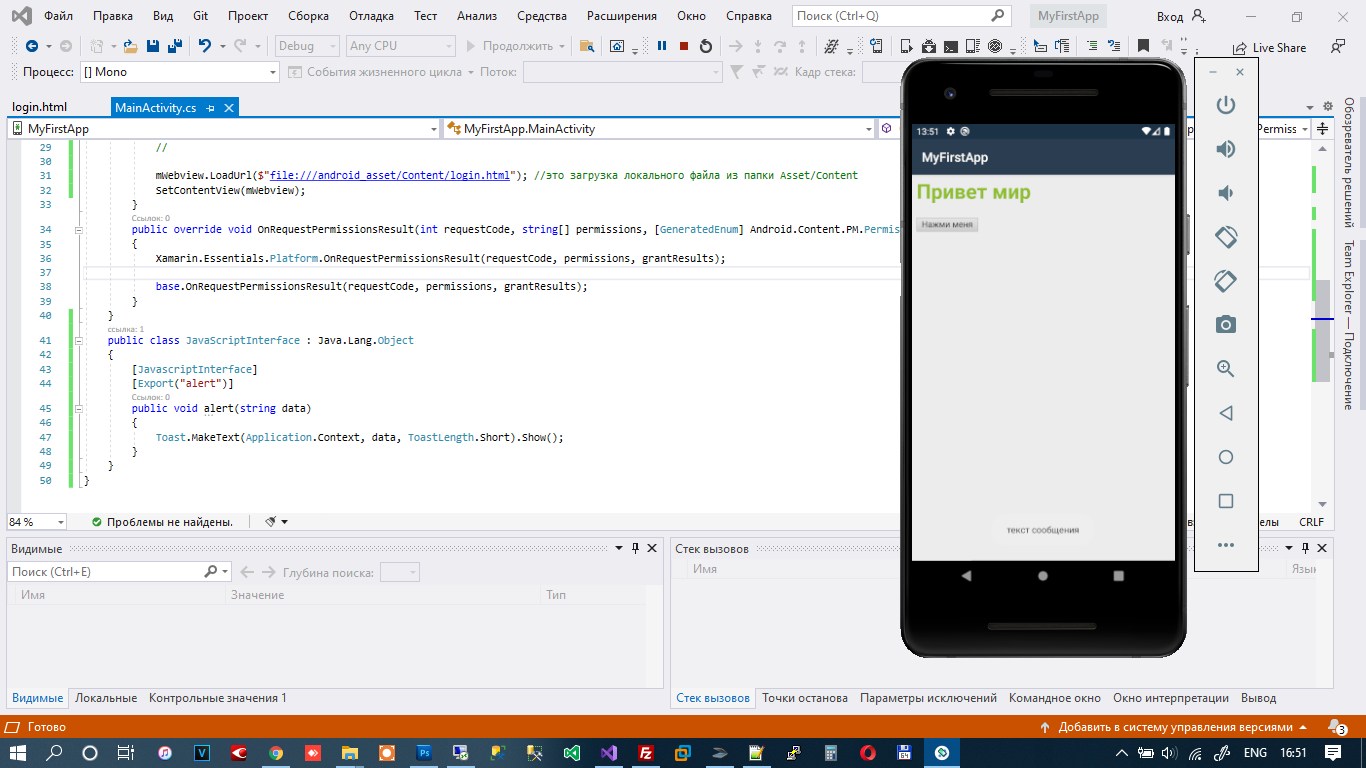
Теперь при нажатии на кнопку HTML вызывается функция Toast андроида и выводиться сообщение пользователю.
Спасибо за внимание.
P.s. Полный листинг MainActivity
using Android.App;
using Android.OS;
using Android.Runtime;
using Android.Webkit;
using Android.Widget;
using AndroidX.AppCompat.App;
using Java.Interop;
namespace MyFirstApp
{
[Activity(Label = "@string/app_name", Theme = "@style/AppTheme", MainLauncher = true)]
public class MainActivity : AppCompatActivity
{
WebView mWebview; //это контейнер для просмотра HTML
protected override void OnCreate(Bundle savedInstanceState)
{
base.OnCreate(savedInstanceState);
Xamarin.Essentials.Platform.Init(this, savedInstanceState);
mWebview = new WebView(this);
mWebview.Settings.JavaScriptEnabled = true; //это разрешение работа JS скриптов
mWebview.Settings.DomStorageEnabled = true; //это разрешение на запись в память браузера
mWebview.Settings.BuiltInZoomControls = true; //это разрешение на масштабирование пальцами щипком
mWebview.Settings.DisplayZoomControls = false; //это запрет вывода кнопок масштаба
mWebview.Settings.CacheMode = CacheModes.NoCache; //это отключает либо включает кэширование данных
//добавляем интерфейс для javascript
mWebview.AddJavascriptInterface(new JavaScriptInterface(), "interface");
//
mWebview.LoadUrl($"file:///android_asset/Content/login.html"); //это загрузка локального файла из папки Asset/Content
SetContentView(mWebview);
}
public override void OnRequestPermissionsResult(int requestCode, string[] permissions, [GeneratedEnum] Android.Content.PM.Permission[] grantResults)
{
Xamarin.Essentials.Platform.OnRequestPermissionsResult(requestCode, permissions, grantResults);
base.OnRequestPermissionsResult(requestCode, permissions, grantResults);
}
}
public class JavaScriptInterface : Java.Lang.Object
{
[JavascriptInterface]
[Export("alert")]
public void alert(string data)
{
Toast.MakeText(Application.Context, data, ToastLength.Short).Show();
}
}
}

Пройдите тест, узнайте какой профессии подходите
Работать самостоятельно и не зависеть от других
Работать в команде и рассчитывать на помощь коллег
Организовывать и контролировать процесс работы
Введение: Установка и настройка Android Studio
Для начала разработки Android-приложений необходимо установить Android Studio — официальную среду разработки от Google, которая предоставляет все необходимые инструменты для создания, тестирования и отладки приложений. Следуйте этим шагам:
- Скачайте Android Studio с официального сайта developer.android.com. Выберите версию, соответствующую вашей операционной системе (Windows, macOS или Linux).
- Установите Android Studio, следуя инструкциям мастера установки. Процесс установки может занять некоторое время, так как потребуется загрузить дополнительные компоненты.
- Настройте Android Studio: при первом запуске выберите стандартные настройки и загрузите необходимые компоненты SDK. Это включает в себя установку Android SDK, Android Emulator и других инструментов, необходимых для разработки.
После завершения установки и настройки, вы готовы создать свой первый проект. Убедитесь, что у вас установлены все необходимые обновления, чтобы избежать проблем в будущем.

Создание нового проекта: Шаг за шагом
Шаг 1: Создание проекта
- Откройте Android Studio и выберите «Start a new Android Studio project». Это откроет мастер создания нового проекта.
- Выберите шаблон для вашего приложения. Для первого проекта лучше всего подойдет «Empty Activity». Этот шаблон создаст минимально необходимую структуру приложения.
- Нажмите «Next».
Шаг 2: Настройка проекта
- Введите имя вашего приложения, например, «MyFirstApp». Это имя будет отображаться на устройстве пользователя.
- Укажите пакет (package name), например, «com.example.myfirstapp». Пакетное имя должно быть уникальным и обычно включает доменное имя вашей компании в обратном порядке.
- Выберите язык программирования — Kotlin. Kotlin является официальным языком разработки для Android и предоставляет множество преимуществ по сравнению с Java.
- Убедитесь, что минимальная версия SDK установлена на уровне, поддерживаемом большинством устройств (например, API 21). Это обеспечит совместимость вашего приложения с широким спектром устройств.
- Нажмите «Finish».
Теперь Android Studio создаст ваш проект и откроет его в главном окне. Вы увидите структуру проекта, включающую папки app, manifest, java и res.
Основы интерфейса: Работа с XML и Layout Editor
Работа с XML
Интерфейс Android-приложений создается с помощью XML-файлов. Основной файл разметки находится в res/layout/activity_main.xml. Откройте этот файл, чтобы увидеть структуру интерфейса. XML-файлы позволяют описывать элементы интерфейса и их свойства.
Layout Editor
Android Studio предоставляет удобный инструмент для визуального редактирования интерфейсов — Layout Editor. В нем вы можете перетаскивать элементы (виджеты) на экран и настраивать их свойства. Layout Editor позволяет быстро и легко создавать сложные интерфейсы без необходимости писать код вручную.
Пример добавления кнопки:
- Перетащите элемент Button из палитры на экран. Палитра находится в левой части окна Layout Editor.
- Настройте его свойства в правой панели, например, измените текст на «Click Me». Вы также можете изменить размер кнопки, ее положение и другие параметры.
XML-код для кнопки будет выглядеть так:
Этот код добавляет кнопку с текстом «Click Me» и автоматически присваивает ей уникальный идентификатор @+id/button.
Написание кода: Основы Kotlin и создание логики приложения
Основы Kotlin
Kotlin — современный язык программирования, рекомендованный Google для разработки Android-приложений. Он обладает лаконичным синтаксисом и мощными функциональными возможностями. Вот несколько основных конструкций:
- Переменные:
valдля неизменяемых иvarдля изменяемых значений. - Функции: объявляются с помощью ключевого слова
fun.
Пример функции:
Эта функция принимает строковый параметр name и возвращает приветственное сообщение.
Создание логики приложения
Теперь добавим логику для нашей кнопки. Откройте файл MainActivity.kt и добавьте следующий код:
Этот код находит кнопку по ее ID и устанавливает обработчик нажатия, который показывает всплывающее сообщение (Toast). Toast — это короткое уведомление, которое отображается на экране и автоматически исчезает через несколько секунд.
Запуск и отладка приложения на эмуляторе и реальном устройстве
Запуск на эмуляторе
- В Android Studio откройте меню «AVD Manager» и создайте новый виртуальный девайс (AVD). AVD (Android Virtual Device) — это эмулятор Android-устройства, который позволяет тестировать приложения без необходимости использования реального устройства.
- Выберите устройство и версию Android, затем нажмите «Finish». Рекомендуется выбирать устройство с параметрами, близкими к реальным устройствам, на которых будет использоваться ваше приложение.
- Запустите эмулятор, нажав на зеленую кнопку «Run». Эмулятор может запускаться некоторое время, особенно при первом запуске.
Запуск на реальном устройстве
- Подключите ваше устройство к компьютеру через USB. Убедитесь, что ваше устройство распознано компьютером.
- Включите режим разработчика и отладку по USB на устройстве. Для этого перейдите в «Настройки» -> «О телефоне» и несколько раз нажмите на «Номер сборки», пока не появится сообщение о включении режима разработчика. Затем в «Настройки разработчика» включите «Отладка по USB».
- Выберите ваше устройство в списке доступных девайсов и нажмите «Run». Приложение будет установлено и запущено на вашем устройстве.
Теперь ваше приложение запустится на выбранном устройстве, и вы сможете протестировать его работу. Вы можете использовать отладочные инструменты Android Studio для поиска и устранения ошибок в коде.
Дополнительные советы и ресурсы для новичков
Полезные ресурсы
- Официальная документация: developer.android.com — это основной источник информации о разработке Android-приложений. Здесь вы найдете руководства, примеры кода и справочную информацию.
- Курсы и туториалы: Платформы, такие как Udacity, Coursera и Udemy, предлагают курсы по разработке Android-приложений. Многие из них бесплатны или имеют пробные периоды.
- Сообщества и форумы: Присоединяйтесь к сообществам разработчиков на Stack Overflow, Reddit и других платформах. Здесь вы можете задавать вопросы и получать ответы от опытных разработчиков.
Советы по улучшению навыков
- Практика: Создавайте небольшие проекты и эксперименты, чтобы лучше понять, как работают различные компоненты Android.
- Чтение кода: Изучайте открытые проекты на GitHub. Это поможет вам понять лучшие практики и подходы к разработке.
- Обновления: Следите за новостями и обновлениями в мире Android. Технологии постоянно развиваются, и важно быть в курсе последних изменений.
Следуя этим шагам и рекомендациям, вы создадите свое первое Android-приложение и получите базовые навыки, необходимые для дальнейшего развития в этой области. Удачи в разработке! 😉
Читайте также
Операционная система Android установлена на большую часть мобильных устройств, используемых на территории страны. Поэтому настолько высока потребность в разработке приложений для применяющих ее планшетов и смартфонов. Как и в услугах разработчиков, умеющих решать подобную задачу. Тем более – сегодня в интернете в свободном доступе находится немало ресурсов и бесплатных сервисов, позволяющих сделать это быстро и без проблем. Рассмотрим подробнее, как создать мобильное приложение для Андроид, какие для этого используются инструменты и на начинающему программисту необходимо обратить особое внимание.
Составные элементы приложение на ОС Андроид
Как создать приложение в Android Studio
Востребованность Android-разработчиков на рынке труда
Как стать разработчиком приложений на Android?

Подготовка к разработке
Первым делом необходимо привести общую информацию, позволяющую получить более полное представление о процессе программирования приложений для Андроид. В отличие от платформы iOS, которую разработала корпорация Apple, созданием Android занимается Google. Программы преимущественно пишутся на одном из самых простых и широко распространенных языков программирования — Java. В последние пару лет Google пытается продвигать альтернативы в виде C++ и более современного Kotlin.
Но пока они не могут сравниться по популярности с Java.
Общая схема разработки мобильного приложения для ОС Android достаточно проста и предусматривает последовательную реализацию четырех основных этапов:
- Создание проекта в бесплатном сервисе Android Studio.
- Разработка интерфейса пользователя.
- Добавление в приложение навигации и динамических активностей.
- Проверка работоспособности программы с помощью тест-драйва на эмуляторе.
Хотя можно составить и намного более сложную схему разработки мобильного приложения. Пример такой представлен на скриншоте ниже. Он включает как больше отдельных этапов, так и наличие внутри каждого нескольких промежуточных стадий и задач.

Необходимые инструменты
Основным инструментом начинающих разработчиков приложений для мобильных устройств на сегодняшний день является Android Studio. Фактически он представляет собой официальную среду программирования (англоязычная аббревиатура – IDE) для этой операционной системы. Сервис работает на всех трех самых распространенных OS для ПК – Windows, macOS и Linux. Он доступен для скачивания как из Google Play, так и с официального сайта компании-разработчика.
Android Studio – далеко не единственная IDE для программирования приложений на этой операционной системе. Но ни один другой сервис не способен конкурировать с ней по популярности среди пользователей.

Вместе с основным инструментом автоматически скачивается – в случае изначального отсутствия на ПК – последняя версия вспомогательного сервиса под названием Android SDK. Он представляет собой бесплатный набор библиотек, скриптов, сопутствующей документации и исполняемых файлов, которые необходимы для разработки приложений.
Третьим полезным инструментом, который пригодится на завершающей стадии программирования, становится эмулятор Android. Он поставляется в комплекте с Android Studio, причем бесплатно, и предназначен для тестирования созданного приложения.
Составные элементы приложение на ОС Андроид
Компонентами называют точки входа, которые предоставляют пользователю или системе доступ к приложению. Наличие каждого необходимо для эффективной работы конечного продукта. Применительно к программам для Android можно выделить четыре компонента:
- Activity (в русскоязычном сегменте обозначается как activity). Компонент формируется из интерактивных элементов пользовательского интерфейса. Схема работы выглядит следующим образом: активность запускается пользователем через намерения и задействует другую активность. Фактически, каждая – это веб-страница, а намерения выступают перекрестными ссылками между ними.
- Service (сервис). Относится к универсальным точкам входа, задействование которой запускает фоновый режим работы приложения. Компонент требуется в том случае, когда программа производит продолжительные операции без активного вмешательства и визуального контроля со стороны пользователя.
- Broadcast Receiver (широковещательный приемник). Необходим для передачи намерений и активностей приложения другим программным продуктам или пользователям.
- Content Provider (поставщик контента). Содержит общий набор данных, которые требуются для эффективной работы приложения на OS Android. Речь идет о файловой системе, СУБД SQLite и других хранилищах информации, перечень которых определяется назначением и характеристиками программного продукта.
Как создать приложение в Android Studio
Процедура разработки Андроид-приложения представляет собой четко регламентированную последовательность действий. Проще и удобнее всего отобразить ее в виде поэтапной инструкции. Основным инструментом программирования по описанным выше причинам станет Android Studio.
Этап №1. Создание проекта
Первым шагом становится скачивание и открытие Android Studio. Затем необходимо создать проект, указать путь к нему и другие запрашиваемые программой сведения. Отдельного упоминания заслуживает активация поддержки других языков программирования, помимо Java. Речь идет об упомянутых выше Kotlin или C++.
Этап №2. Выбор базовых опций
Важная стадия разработки. Включает указание версий операционной системы, которые будут поддерживать разработанное приложение. Важным дополнительным моментом становится выбор уровней API (расшифровывается как «интерфейс программирования приложений»).
Зависимость качеств приложениям от версии ОС и уровня API достаточно проста. Чем выше версия операционной системы, тем на меньшем количестве мобильных устройств она запустится и будет работать без проблем. Но это оборачивается существенным преимуществом, которое заключается в намного большем объеме доступного разработчику и пользователю функционале API. Другими словами, программисту нужно выбирать, что важнее: обширная сфера практического использования или ширина спектра возможностей для реализации творческих задумок.
Этап №3. Задание основной активности
Представляет собой выбор активности, запускающей приложение. Включает присвоение ей имени.

Этап №4. Определение исходных опций приложения
После выполнения первых трех шагов Android Studio производит начальную сборку приложения на основе заданных сведений. Обычно на это уходит несколько минут. Далее требуется определиться с тремя ключевыми моментами:
- выбор режима работы приложения (в окне или полноэкранный);
- определение основной активности (указывается в файле activity_fullscreen.xml)
- установка фундаментальных характеристик (посредством файла AndroidManifest.xml).
Последний шаг особенно важен. Программный код, который содержится в файле, выглядит следующим образом.
<?xml version="1.0" encoding="utf-8"?>
<manifest xmlns:android="http://schemas.android.com/apk/res/android"
package="ru.skillbox.skillboxapp">
<application
android:allowBackup="true"
android:icon="@mipmap/ic_launcher"
android:label="@string/app_name"
android:roundIcon="@mipmap/ic_launcher_round"
android:supportsRtl="true"
android:theme="@style/AppTheme">
<activity
android:name=".FullscreenActivity"
android:configChanges="orientation|keyboardHidden|screenSize"
android:label="@string/app_name"
android:theme="@style/FullscreenTheme">
<intent-filter>
<action android:name="android.intent.action.MAIN" />
<category android:name="android.intent.category.LAUNCHER" />
</intent-filter>
</activity>
</application>
</manifest>Этап №5. Запуск программы на эмуляторе или мобильном устройстве
Исходная версия приложения фактически создана. Чтобы проверить ее работоспособность, требуется запустить программу с помощью встроенного в Android Studio эмулятора или реального мобильного устройства. Во втором случае следует воспользоваться специальным режимом работы USB-отладка. Он активируется в разделе меню «Настройки» и подразделе «Настройки разработчика».

При запуске с эмулятора необходимо активировать кнопку Run, которая находится в меню, запускаемом нажатием комбинации горячих клавиш Shift+F10. После этого задается три дополнительных опции: вид мобильного устройства, версия операционной системы и ориентация экрана.
Этап №6. Создание интерфейса пользователя
Задача решается посредством иерархии макетов и виджетов. Первая включает объекты ViewGroup и layouts, а вторая – объекты View. Первая управляет размещение виджетов на экране устройства. Вторая включает основные визуальные элементы UI, в том числе: текстовые поля, кнопки и многое другое. Для создания интерфейса используется встроенный в Android Studio редактор макетов, который называется Layout Editor.

Этап №7. Добавление активностей, действий и навигации внутри приложения
Предпоследней стадией разработки приложения становится наполнение программы контентом, что предусматривает назначение каждому визуальному элементу (созданному шагом ранее) активности или намерения. Важной частью работы становится создание перекрестной навигации между ними.
Этап №8. Запуск приложения и устранение ошибок
Завершающий шаг создания программы. Приложение запускается в эмуляторе или на мобильном устройстве с целью тестирования. Обнаруженные проблемы или ошибки устраняются способами, которые определяется в зависимости от характера ошибки и специфики программного продукта.
Востребованность Android-разработчиков на рынке труда
По состоянию на декабрь 2022 года квалифицированные Андроид-программисты входят в число наиболее востребованных специалистов. Даже при сравнении с другими представителями IT-индустрии. Причем в большинстве случаев речь идет о высокооплачиваемых вакансиях. Чтобы наглядно продемонстрировать справедливость данного утверждения, достаточно привести следующий скриншот, сделанный с одного из самых популярных «кадровых» ресурсов России – hh.ru.

Изучение содержащейся на нем информации позволяет сделать несколько выводов:
- Количество открытых вакансий приближается к семи сотням. Причем речь идет только о Москве. По России подобных предложений намного больше.
- Средний уровень зарплат, которые работодатели предлагают кандидатам-новичкам, составляет примерно 150-200 тысяч рублей. Отсюда можно сделать очевидный вывод: после подтверждения квалификации специалист наверняка получит еще больше.
- Среди работодателей присутствуют серьезные и крупные столичные компании, что позволяет рассчитывать на длительное и взаимовыгодное сотрудничество.
Как стать разработчиком приложений на Android?
Успешная карьера Андроид-программиста не требует обязательного наличия высшего или даже среднего специального образования. В подавляющем большинстве случаев вполне достаточно, по крайней мере – на первых этапах профессиональной деятельности – пройти обучение на специализированных онлайн-курсах. Тем более их количество постоянно растет, как и престижность дистанционного образования в целом. Некоторые из самых интересных учебных программ, разработанных ведущими онлайн-школами страны, представлены ниже в наиболее удобной и наглядной табличной форме.
Курс «Android-разработчик с нуля» от Нетология
|
Школа |
Нетология |
|
Стоимость |
92 800 руб |
|
Цена в рассрочку |
4 069 руб/мес |
|
Длительность курса |
13.5 месяцев |
|
Программа трудоустройства |
Есть |
|
Формат |
Запись лекций, Онлайн занятия с преподавателем |
Курс «Android-разработчик» от Яндекс Практикум
|
Школа |
Яндекс Практикум |
|
Стоимость |
145 000 руб |
|
Цена в рассрочку |
14 500 руб/мес |
|
Длительность курса |
12 месяцев |
|
Программа трудоустройства |
Есть |
|
Формат |
Запись лекций, Онлайн занятия с преподавателем |
Курс «Android-разработчик» от Eduson Academy
|
Школа |
Eduson Academy |
|
Стоимость |
113 750 руб |
|
Цена в рассрочку |
5 416 руб/мес |
|
Длительность курса |
6 месяцев |
|
Программа трудоустройства |
Есть |
|
Формат |
Запись лекций, Онлайн занятия с преподавателем |
Что почитать по теме
- Официальный сайт службы поддержки Google.
- Видеоролики на YouTube №1.
- Видеоролик на YouTube №2.
- Информационный материал Skillbox Media.
FAQ
Можно ли создать приложение для Андроид самостоятельно?
Да, такая возможность существует. Причем от разработчика не требуется каких-то существенных знаний в программировании или финансовых расходов
Какие инструменты для этого используются?
Основной рабочий инструмент разработчика приложения для рассматриваемой операционной системы – бесплатный сервис Android Studio. При его скачивании устанавливаются все необходимые вспомогательные программы.
Что нужно знать для разработки приложения?
Для успешного решения задачи следует изучить основные компоненты приложений, функционал Android Studio и общую схему действий. Важное дополнительное условие – опыт реализации теоретических знаний на практике.
Какова последовательность предпринимаемых разработчиком действий?
Общая схема разработки ПО для мобильных устройств на Android достаточно проста. Сначала задаются общие параметры приложения, затем определяются основные опции программы, после чего она наполняется контентом в виде создаваемого интерфейса, визуальных элементов и привязанных к последним намерений, активностей и действий.
Подведем итоги
- Самостоятельная разработка приложений для Андроид вполне возможна, причем на основе базовых знаний в программировании.
- Для этого имеется достаточно бесплатных ресурсов, включая самый популярный – Android Studio.
- Он представляет собой универсальную среду программирования, эффективно работающую во всех популярных ОС для ПК – Windows, macOS и Linux.
- В Android Studio встроены все необходимые для создания приложения дополнительные и вспомогательные инструменты.
- Для эффективного использования сервиса необходимо внимательно изучить его функционал, получить базовые навыки программирования и опыт их практической реализации.
Android — самая популярная мобильная операционная система в мире по данным аналитической компании StatCounter, она установлена более чем на 70% существующих смартфонов. С 2005 года операционкой владеет Google и регулярно выпускает обновления, чтобы сделать возможными всё новые функции в написанных для андроида приложениях.
Сканировать документы, проводить химические опыты, анализировать сети wi-fi, настраивать музыкальные инструменты, рассчитывать количество калорий в еде по фото, контролировать сервера и удалённые устройства — всё это можно делать, просто загрузив на телефон соответствующие программы из магазина Google Play.
В этой статье мы покажем, как сделать приложение для андроида даже без навыков программирования и специального профильного образования. В конце бонус — мини-инструкция по сборке приложения, которую вы сможете применить прямо сегодня.
Программы и инструменты разработки android-приложений
Чтобы создать серьёзную банковскую программу или мобильный сервис заказа такси, нужны знания языков программирования и средства разработки. Для создания же простого мобильного приложения достаточно только средств разработки и желания разрабатывать.
Всё, что нужно — научиться пользоваться стандартными шаблонами, встроенными в программное обеспечение. Разберём подробно, какие конкретно инструменты и программы нам для этого понадобятся.
Среда разработки — это программа, в которой создаются приложения. Ближайшая аналогия — верфь, на которой строят, чинят и модернизируют корабли. Самые востребованные среды разработки для мобильных — Eclipse, IntelliJ IDEA и основанная на ней Android Studio (AS). Последнюю в 2005 году купил Google и она стала официальной средой разработки для андроида. Поэтому мы выбрали Android Studio в качестве основной и дальше в статье будем говорить именно о ней.
Java development kit — это набор инструментов, которые здорово упрощают процесс создания приложения и значительно расширяют возможности среды разработки. Простые проекты можно создавать и без него.
В набор Java development kit входят:
- библиотеки шаблонов — из них собирают блоки приложений;
- интерпретатор — переводит код в понятные машине сигналы;
- отладчик — устраняет ошибки в коде;
- инструкции и руководства пользователя — помогают разобраться в технологических деталях;
- утилиты — небольшие вспомогательные программы.
Тестовое устройство — это может быть телефон или любой гаджет на андроиде: планшет, часы, телевизор, пылесос или даже холодильник. Если ничего подобного под рукой нет и техника в доме не «умная», ничего страшного: в AS есть встроенный эмулятор, который позволит протестировать созданный проект прямо в программе. Также можно воспользоваться другими бесплатными эмуляторами для запуска андроид-приложений: Bluestacks 3, Andy, Genymotion и др.
Программное обеспечение для мобильной разработки бесплатное, свободно распространяется и доступно на официальных сайтах. Это значит, что при обучении никаких дополнительных затрат у вас не возникнет.
Мы разобрали основные средства разработки. Теперь посмотрим, что «под капотом» у любого андроид-приложения.

Компоненты android-приложений
Любое мобильное приложение, как бутерброд, состоит из нескольких слоёв. Как и в настоящем сэндвиче — слои-компоненты имеют разный состав и не перемешиваются между собой.
Такая архитектура необходима, чтобы система Андроид чётко понимала, к какому файлу в структуре приложения обращаться, в зависимости от произошедшего в её поле события. Разрядился телефон во время игры — система понимает «ага, это к приёмникам», решили мы послушать аудиокнигу в метро — это уже у службам.
Выделяют четыре основных элемента мобильных андроид-приложений:
- Активности, activity — всё то, на что нажимает и с чем непосредственно взаимодействует пользователь: слайдеры, кнопки, всевозможные окошечки с уведомлениями и любые доступные интерфейсы.
- Широковещательные приёмники, broadcast receivers — это реакции на системные события: потерю связи, восстановление сети, разрядку батареи, уведомления об обновлении системы и др.
- Службы, service — компоненты, которые работают фоном, вне поля зрения пользователя. Они выполняют задачи, которые длятся дольше, чем клик по кнопке или свайп, чтобы пролистнуть ленту. Сюда относятся воспроизведение видео и музыки или запуск одного приложения через интерфейс другого.
- Адаптеры синхронизации, sync adapters — синхронизируют данные аппарата с различными облачными сервисами. Сюда относится синхронизация контактов и календаря с хранилищем учётной записи.
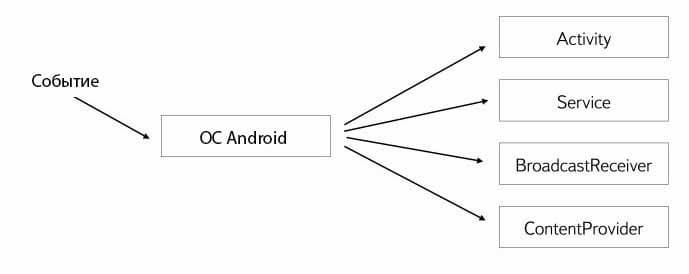
Система Android обращается к разным компонентам приложения в зависимости от события
Мы разобрались в программах и инструментах разработчика и компонентах любого мобильного приложения на андроид. А теперь давайте узнаем, как сделать своё приложение на телефон андроид, используя только их. Соберём вместе простой проект, который будет приветствовать пользователей при запуске.
Как создать простое приложение на Android
Чтобы протестировать новую программу, разработчики пишут в интерфейсе приветственное сообщение «Hello world». Мы тоже напишем приветственное сообщение в нашем мобильном приложении — для Checkroi.
Скачайте и установите с официального сайта среду разработки Android Studio. Процесс установки этой программы прост и стандартен, поэтому опустим подробности и перейдём к разработке.
Шаг 1. Создаём новый проект
Запускаем Android Studio и выбираем создание нового проекта.
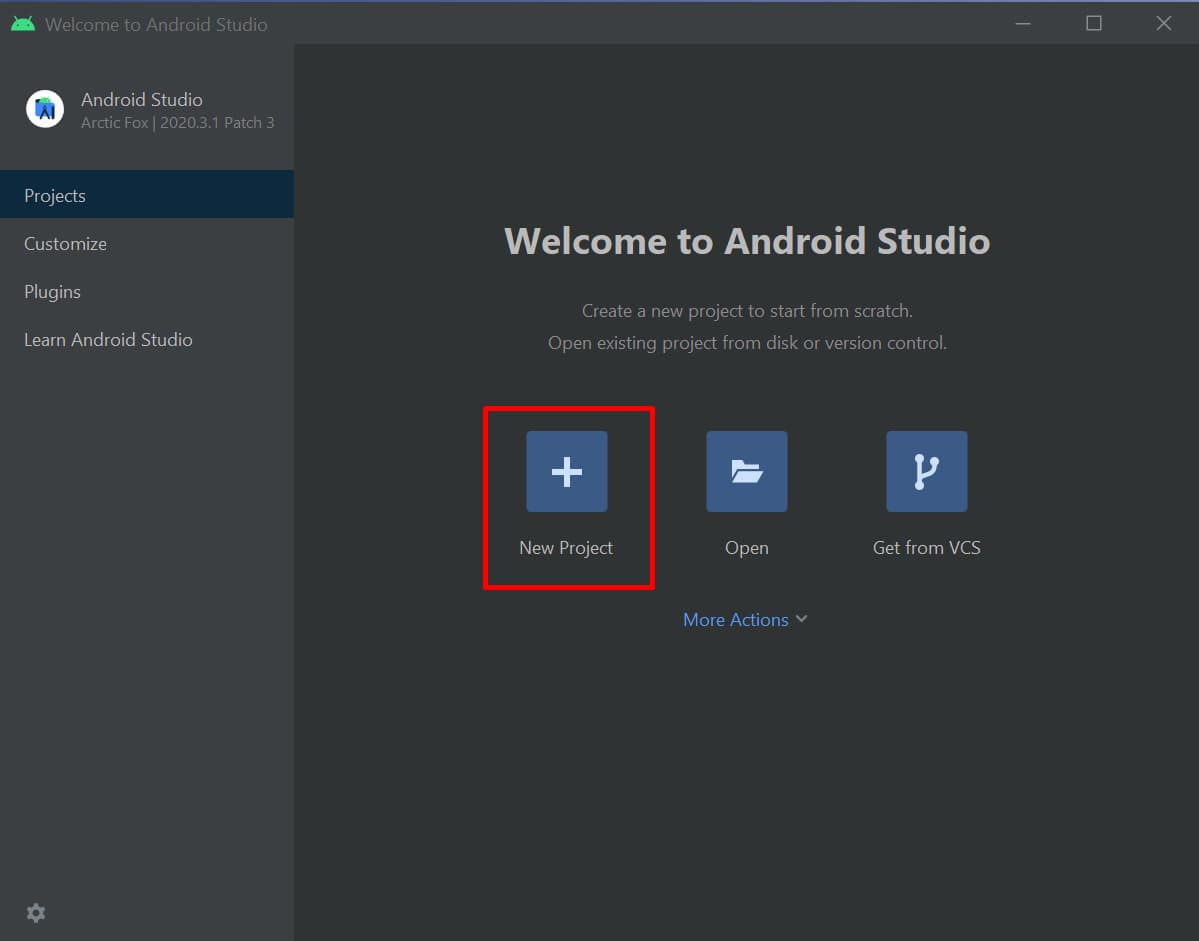
Кнопка New Project отвечает за создание проекта
Шаг 2. Выбираем шаблон
Здесь у нас есть возможность выбрать шаблон интерфейса. Это то, как программа будет смотреться на экране смартфона при запуске. Для нашего простого проекта подойдёт шаблон Empty Activity.
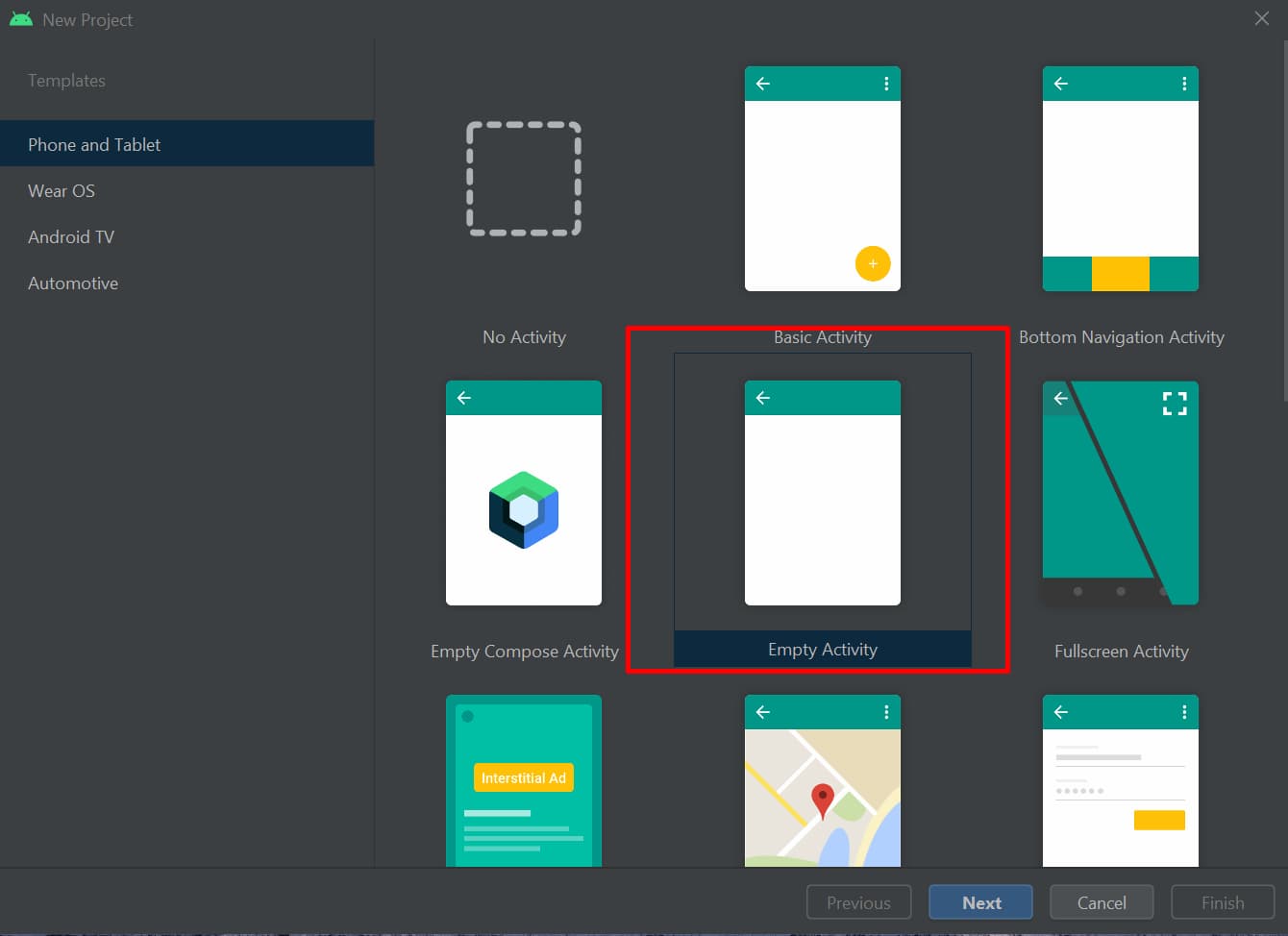
Находим в списке и выбираем Empty Activity
Шаг 3. Задаём базовые параметры
На этом этапе нужно выбрать ряд характеристик проекта:
- Name — имя приложения.
- Package name — имя папки, в которой будет храниться код. На это же имя будет ссылаться Play Market, если мы решим опубликовать наш проект.
- Save location — путь к локальной папке на компьютере, в которой будут лежать файлы приложения.
- Language — язык, на котором мы напишем приложение. Между Kotlin и Java пока выбираем последний.
- Minimum SDK — минимальная версия андроида, которую будет поддерживать приложение. В мире очень много старых устройств, поэтому чем старше версия ОС, тем больше пользователей смогут установить программу. В то же время со «свежестью» версии увеличивается функциональность. Поэтому выбор версии зависит от целевой аудитории: подумайте, какие девайсы используют люди, для которых вы ведете разработку.
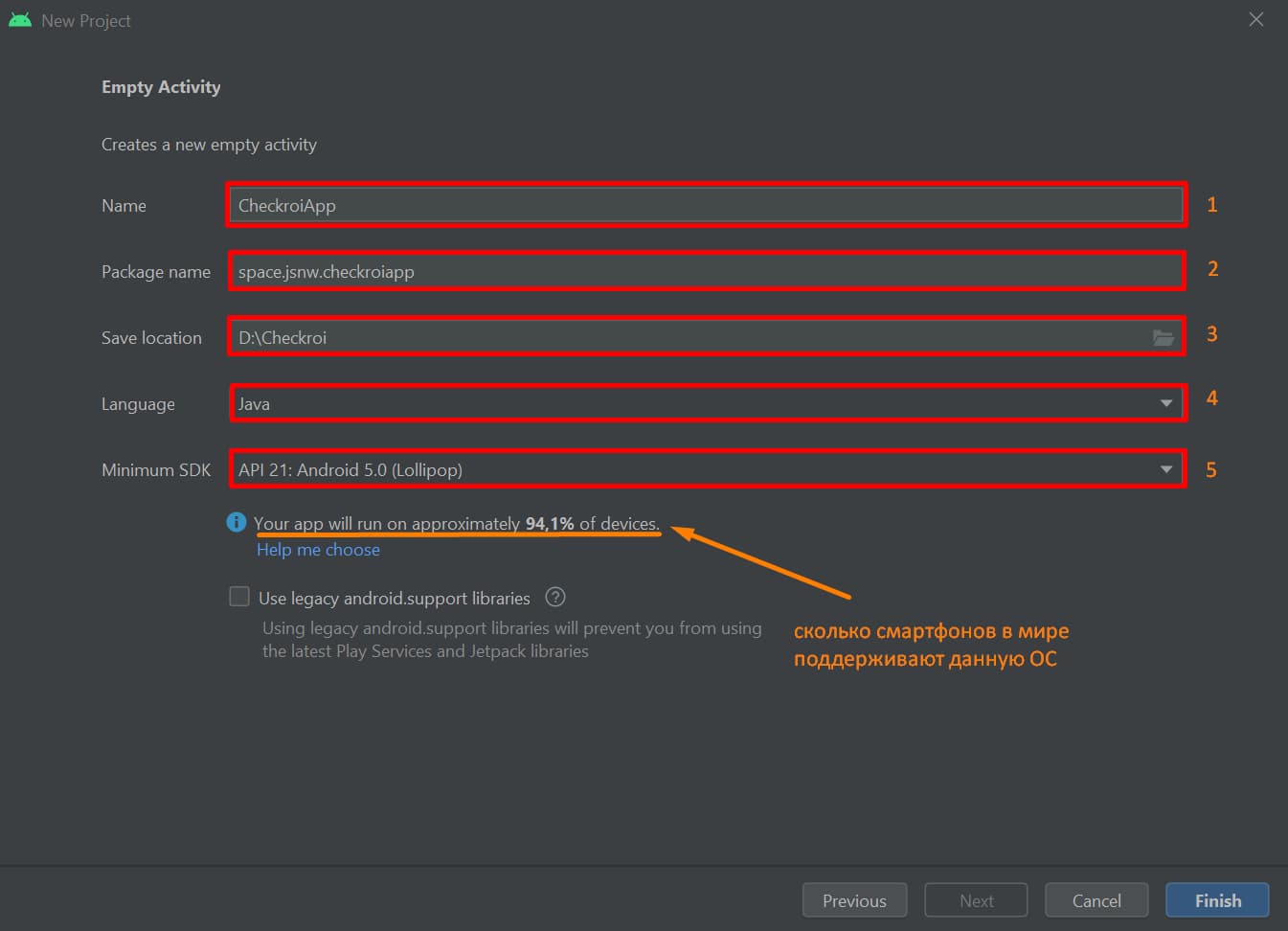
Выбор начальных параметров проекта
После нажатия кнопки «Finish» начнётся сборка проекта, она займёт несколько минут. В это время ничего делать не нужно, надо просто подождать.
Шаг 4. Создаём приветствие
Проект загрузился. Теперь мы можем рассмотреть его подробнее. Проекты в AS состоят из трёх основных каталогов. Грубо говоря, это папки, в которых хранятся данные разных типов. Теперь подробнее о каждом из каталогов и об их содержимом:
- Manifests — в файле манифеста заключена важная информация о приложении: уникальный идентификатор проекта, количество экранов приложения, права доступа и разрешения, список библиотек компонентов и многое другое. Манифест — первое, что считывает система Android при запуске программы.
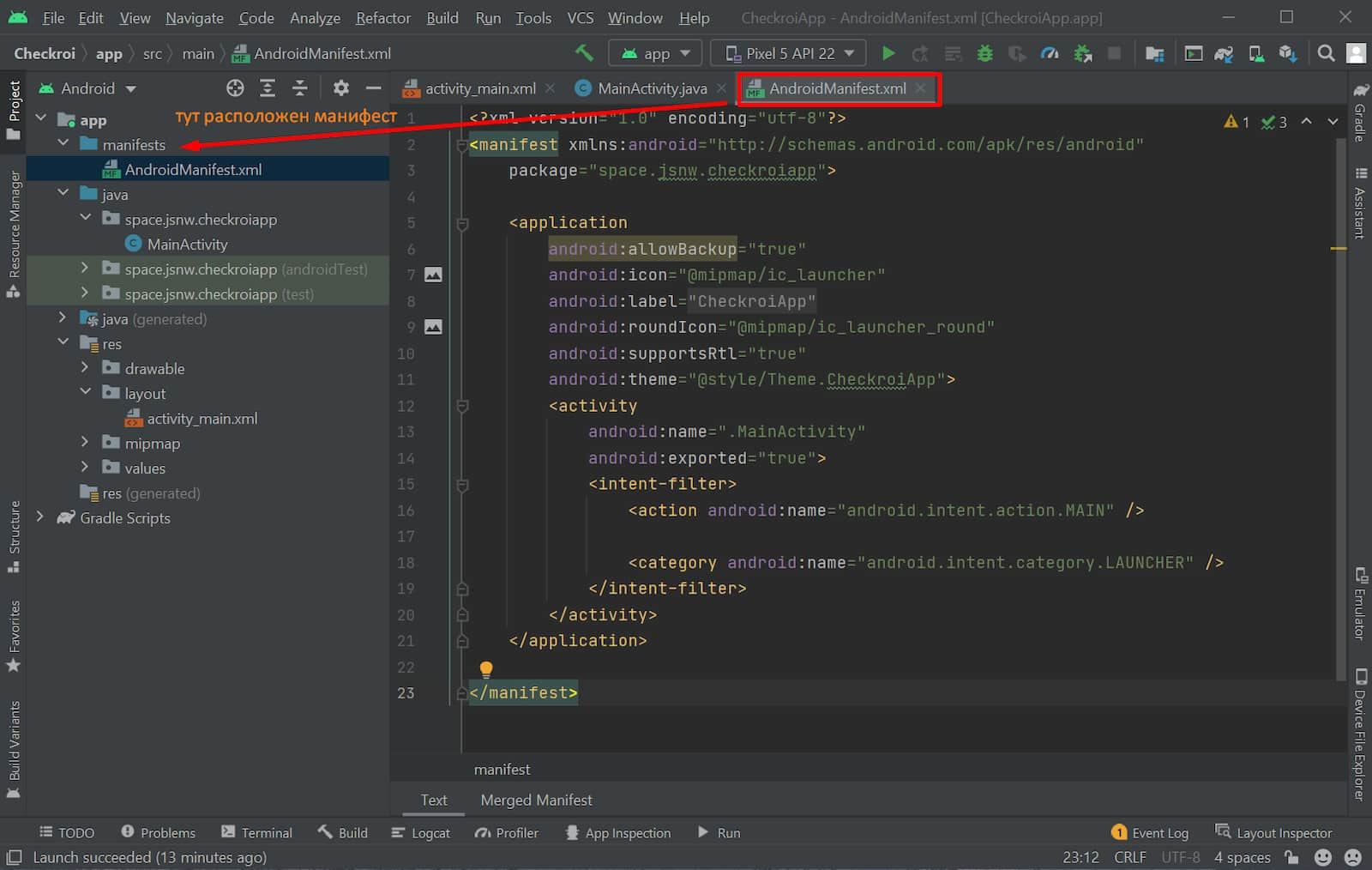
Манифест
- Java — здесь программисты пишут код, когда разрабатывают мобильные приложения. Мы сегодня создаём проект без необходимости знаний программирования, поэтому здесь ничего писать не будем.
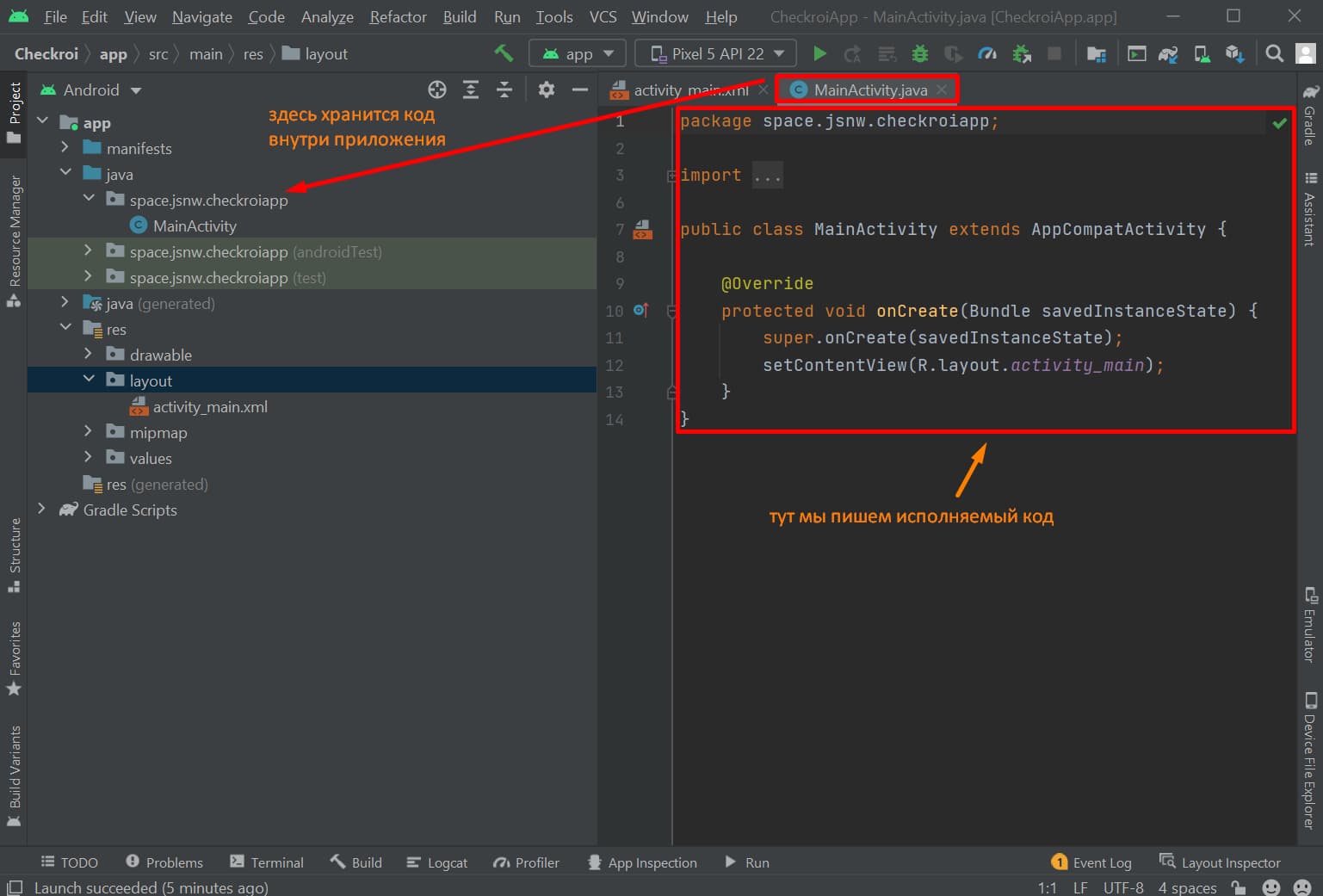
Файлы с кодом в элементе Java
- Res — каталог с остальными необходимыми файлами для приложения. Он содержит некодовые ресурсы: изображения, цвета, параметры меню, шаблоны экранов загрузки и другие различные типы констант. Именно здесь по умолчанию хранится файл xml, в котором содержится информация об интерфейсе приложения. В перекрестье синих линий мы видим «Hello, world!» и, так как мы создаём приветственное сообщение для Checkroi, изменим надпись на «Hello Checkroi!».
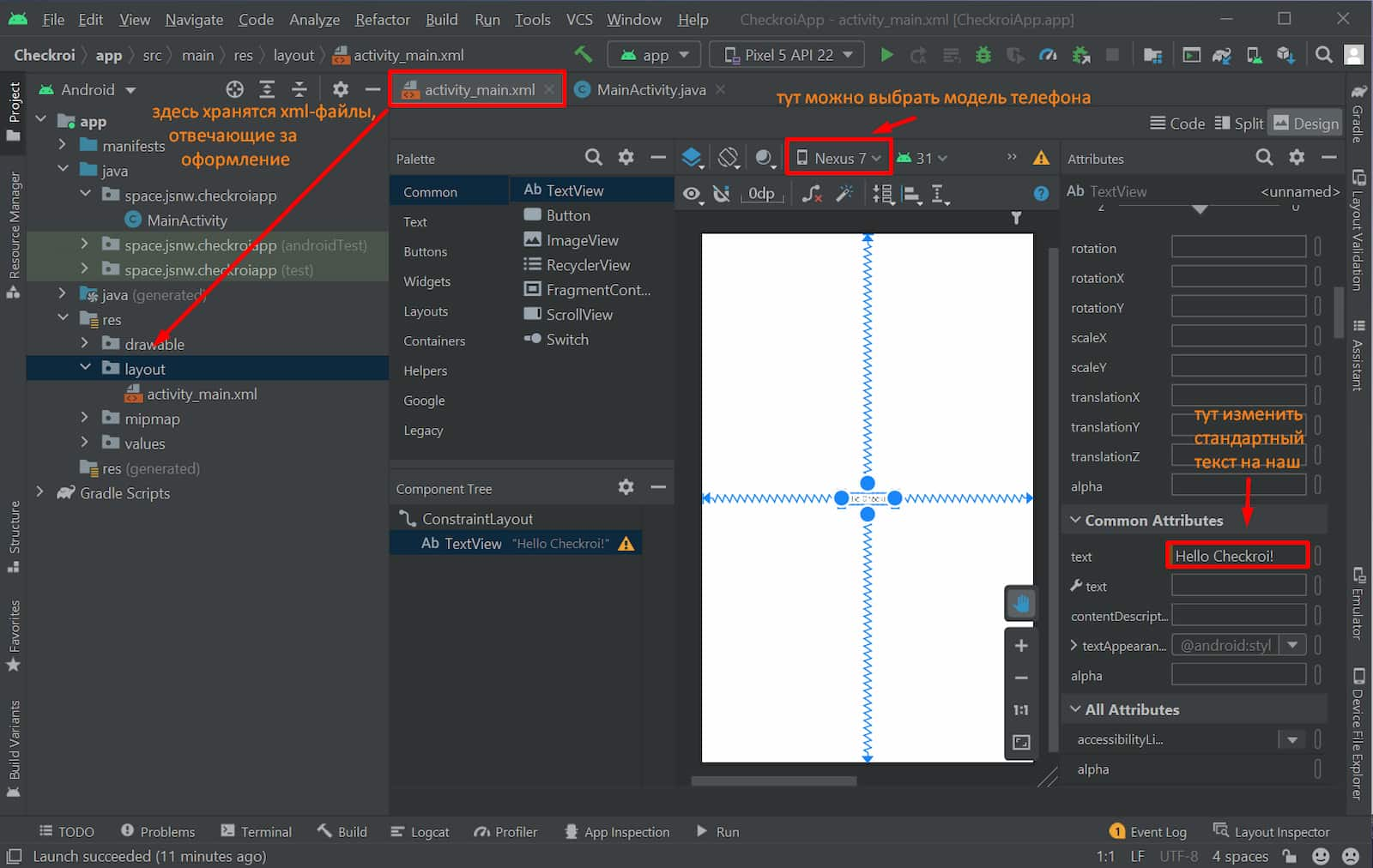
Папки с ресурсами в каталоге res и изменение файла activity_main.xml
Шаг 5. Тестируем приложение
Запускаем встроенную в AS функцию эмуляции, которая создаст на нашем компьютере виртуальную версию системы Android.

Выбираем модель телефона для теста и запускаем эмуляцию
Эмулятор создаёт идеальную копию настоящего смартфона выбранной модели и полностью воспроизводит его характеристики. Полностью — это значит, что если у вас слабый компьютер с 2–4 ГБ оперативной памяти, а вы выбрали новый смартфон с 8 ГБ оперативки, эмулятор не запустится и вам нужно будет выбрать модель постарше.
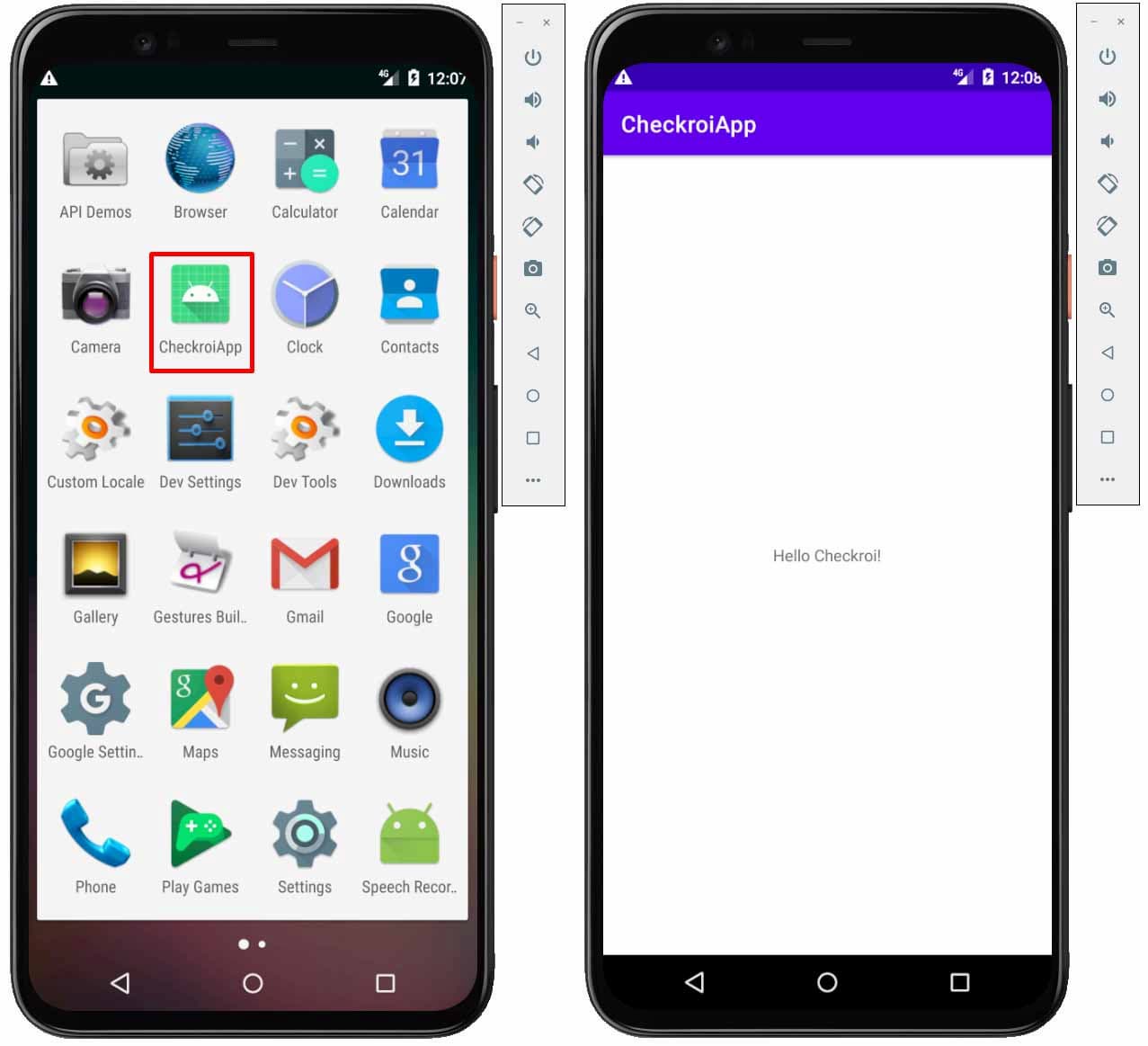
Эмулятор полностью воссоздаёт интерфейс и процессы android-смартфона
Всё работает. Мы только что самостоятельно создали мобильное приложение на андроид, не написав ни строчки кода. Теперь, если кто-то скачает его и запустит, он увидит приветственное сообщение для Checkroi!
Надеемся, мы развеяли ваши сомнения и воодушевили на погружение в мир мобильной разработки. Чтобы постепенно перейти от простых проектов к масштабным сложным проектам, почитайте, какие языки программирования для этого понадобятся.
Языки программирования android-приложений
Более 10 лет официальным языком для разработки приложений на андроид считается язык программирования Java, а с 2017 к нему присоединился Kotlin и теперь они делят популярность. Полезно знать оба языка — так вы сможете не только создавать новые приложения, но и поддерживать и апгрейдить старые. Также мобильным разработчикам, владеющим несколькими языками, открываются более широкие возможности — можно выбирать из большего количества проектов без привязки к конкретному языку.
Обучение мобильной разработке с нуля стоит начинать с языка Java. Он сложнее для понимания, но после него будет легко перейти на Kotlin, который вырос из Java и работает на классах и библиотеках своего мощного родителя. Если всё же сомневаетесь, какой язык выбрать, почитайте подробную статью, в которой мы сравниваем эти языки и помогаем сделать оптимальный выбор под ваши задачи.
Java входит в тройку лидеров среди языков программирования, на нём пишут код 38% разработчиков в мире. Kotlin используют лишь 4% разработчиков. Но Kotlin молодой язык и даже такая небольшая доля в рейтинге для него — хороший показатель прогресса. Это как создать местную футбольную команду и с локальных побед дорасти за несколько лет до Лиги Чемпионов.
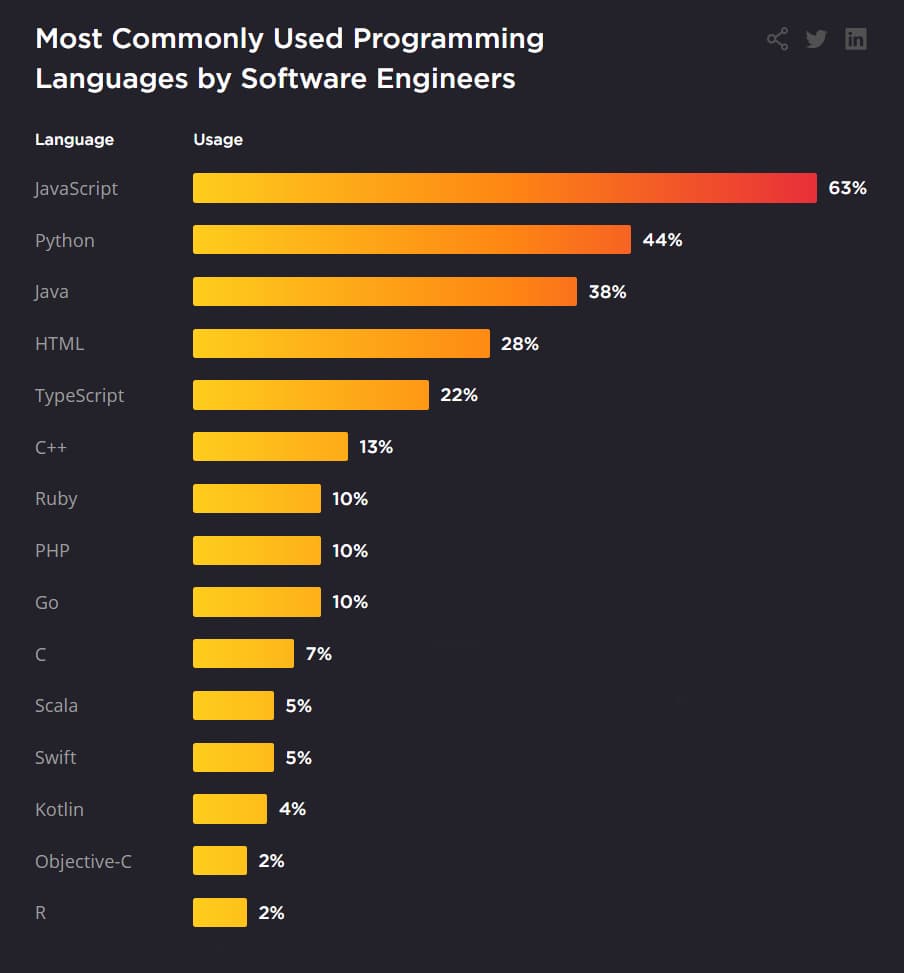
Популярность языков программирования на 2021 год. Источник: Hired
Непопулярность языка на руку kotlin-программистам — среди них низкий уровень конкуренции. При этом вслед за ростом числа проектов на Kotlin растёт количество вакансий. Так, по данным Head Hunter на начало 2020 года kotlin-программиста искали не более 100 компаний, а на момент выхода этой статьи в октябре 2021 на портале hh.ru уже более 2700 предложений на ту же должность.
Подведём итог
Мы узнали, как сделать мобильное приложение для андроид самому и на практике убедились, что это под силу каждому. Индустрия мобильных устройств развивается, а параллельно с ней — сфера мобильной разработки. С каждым годом увеличивается количество библиотек с готовыми решениями и шаблонами и появляются новые удобные инструменты. Профессиональное комьюнити развито и всегда готово помочь начинающим, а подавляющая часть софта распространяется бесплатно.
Создавать мобильные приложения для андроида — достижимая цель. Вы можете постепенно и в комфортном темпе углубляться в андроид-разработку. Освойте программирование хотя бы базово, а чтобы не терять время на самостоятельный поиск информации, загляните в подборку лучших онлайн-курсов по Kotlin. Выбрав один из вариантов обучения, вы будете готовы загрузить полноценное мобильное приложение в Google Play уже через несколько месяцев с начала занятий



